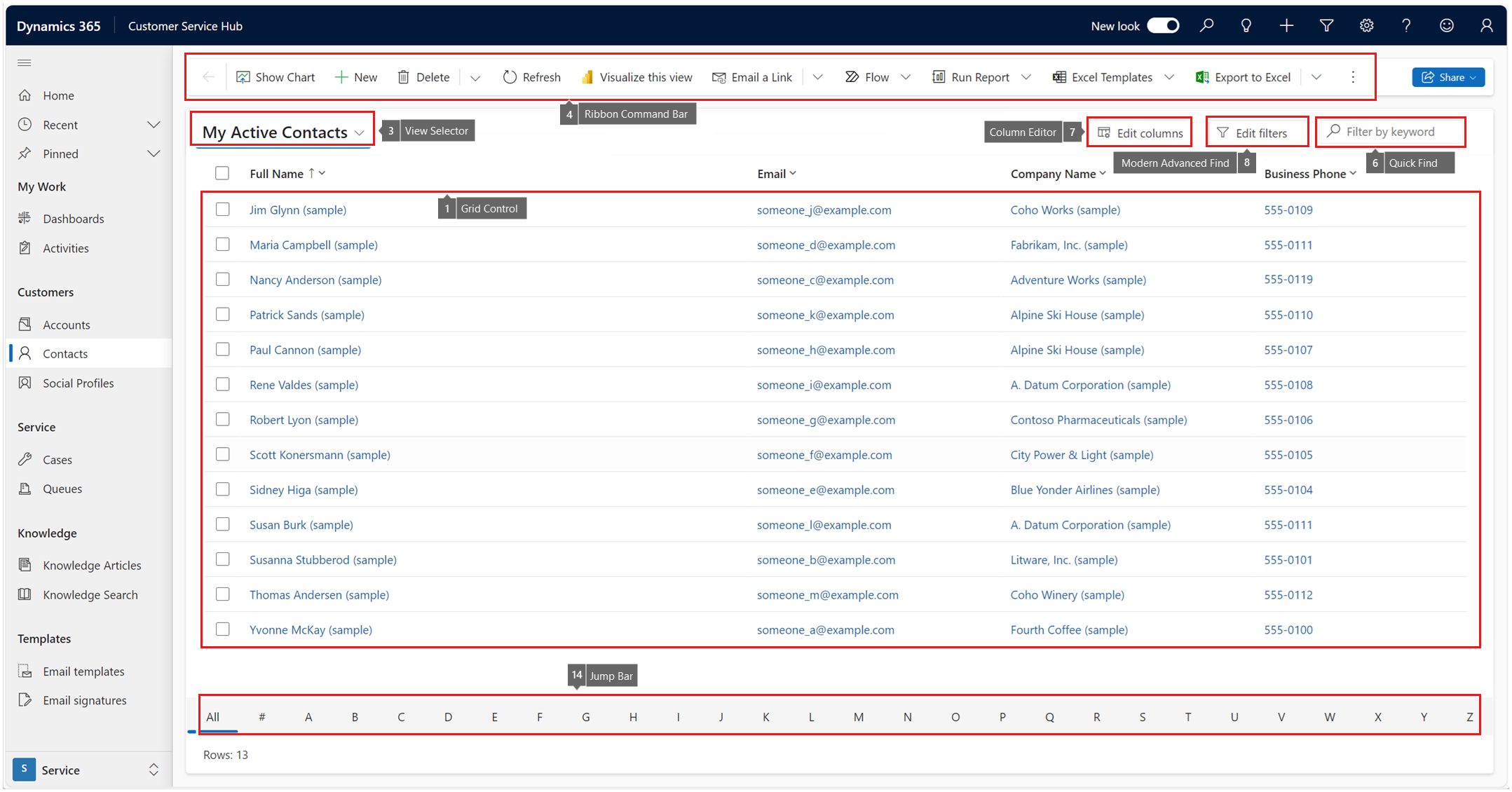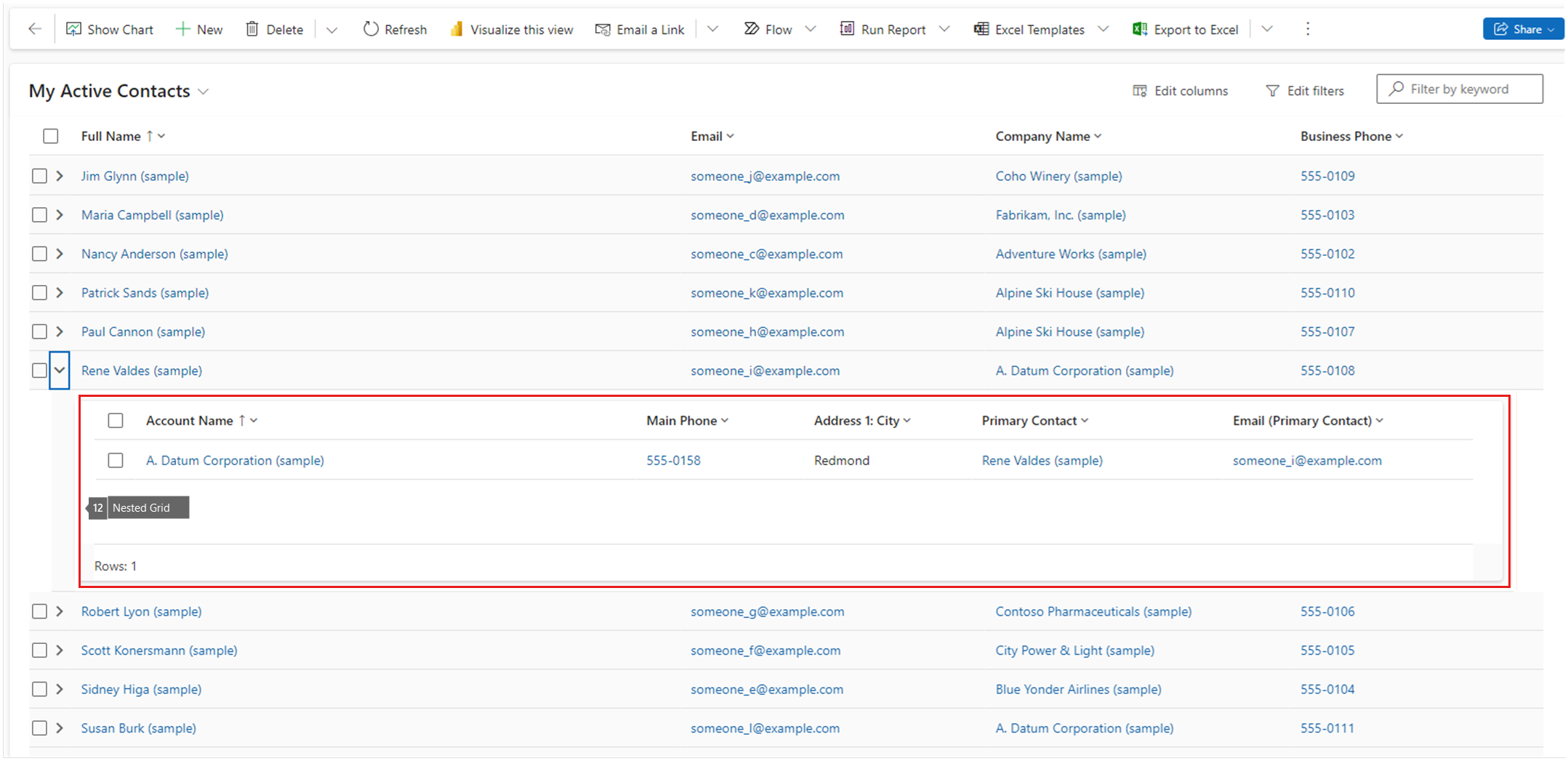Risoluzione dei problemi relativi alla griglia in Power Apps
Questa guida consente di risolvere i problemi della griglia seguenti che si verificano in un'app basata su modello di Power Apps.
- Non è possibile usare l'ordinamento o l'ordinamento non funziona correttamente.
- Non è possibile usare filtri di colonna in una griglia o in una sottogrid o filtri non funziona correttamente.
- Non è possibile modificare i dati nella griglia dopo aver abilitato la modalità di modifica.
- Griglia o sottogrid visualizza contenuto non corretto.
- Griglia o sottogrid non visualizza tutti i record.
- Modern Advanced Find non funziona correttamente.
- La griglia nidificata non visualizza i dati.
- Ricerca rapida non restituisce risultati corretti.
- Alcune colonne non contengono dati.
- Il conteggio complessivo dei record non corrisponde al contenuto visualizzato.
Terms
- Controllo Griglia: controllo visualizzato in una pagina di entità.
- Controllo Sottogrid : controllo visualizzato in una maschera o all'interno di un pannello di riferimento.
- Selettore di visualizzazione: controllo a discesa che consente di selezionare la visualizzazione corrente.
- Barra dei comandi della barra multifunzione: barra dei pulsanti dipendente dal contenuto nella parte superiore di una pagina o di un modulo.
- Menu Griglia secondaria: menu dipendente dal contenuto.
- Ricerca rapida: controllo di ricerca che consente di filtrare la visualizzazione corrente digitando una stringa di ricerca.
- Editor di colonne: strumento che consente di aggiungere, rimuovere o riordinare colonne nella visualizzazione corrente.
- Modern Advanced Find : uno strumento che consente di applicare filtri complessi alla visualizzazione corrente.
- Filtri di colonna: uno strumento che consente di applicare filtri semplici alla griglia.
- Ordinamento delle colonne: uno strumento che consente di ordinare il contenuto della griglia in base a una o più colonne.
- Colonna stato: una colonna della griglia che consente di selezionare le righe. Viene usato anche per visualizzare i messaggi correlati alle righe.
- Griglia nidificata: una griglia figlio che esegue il rendering all'interno di una griglia o di un controllo della sottogrid.
- Intestazione di colonna: intestazione nella parte superiore del controllo griglia o sottogrid.
- Barra di salto: barra alfanumerici nella parte inferiore della griglia.
Ecco gli screenshot dei termini:
Strumenti utili
Passaggi da eseguire prima di iniziare la risoluzione dei problemi
Rimuovere o disabilitare script personalizzati. Uno dei primi passaggi consiste nel garantire che gli script personalizzati non interferiscano con la funzionalità del prodotto. È consigliabile eseguire questo passaggio anche quando gli script personalizzati vengono usati per funzionare in una delle versioni precedenti.
- Se tutti gli script personalizzati vengono allegati tramite eventi di modulo, seguire la procedura descritta in Risolvere i problemi dei moduli nelle app basate su modello per disabilitarle.
- Altri script personalizzati vengono aggiunti direttamente tramite risorse Web, soluzioni personalizzate o plug-in.
- Se il problema non può essere riprodotto dopo la rimozione di script personalizzati, esaminare tutte le personalizzazioni per individuare il problema.
- Se gli script personalizzati usano correttamente API documentate pubblicamente e il prodotto non si comporta come previsto, provare a semplificare lo script personalizzato per localizzare il problema. Nella maggior parte dei casi, 10-30 righe di codice script sono sufficienti per riprodurre un problema.
Se il problema riguarda entità personalizzate, relazioni personalizzate, visualizzazioni personalizzate, configurazioni personalizzate o altre risorse personalizzate, provare a riprodurre il problema con risorse standard predefinite (OOB) ed evitare risorse personalizzate. Questo metodo consente di localizzare il problema.
Disabilitare tutte le regole business applicabili per verificare se il problema è causato da una regola business.
Se la riproduzione del problema comporta l'uso di strumenti di terze parti, provare a riprodurre il problema con gli strumenti OOB standard.